優れた SD カード パーティション回復ツールとその最良の代替手段
 更新者 ヴァリンフア / 08年2022月09日30:XNUMX
更新者 ヴァリンフア / 08年2022月09日30:XNUMXデバイスが最大ストレージになったら、SD カードのパーティショニングを使用できます。 他のパーティションに十分なストレージ容量がない場合は、データを別のパーティションに移動できます。 また、デバイス上のデータを整理するのにも役立ちます。 これらの利点にもかかわらず、SD カードのパーティション分割は複雑になる可能性があります。 プロセスに精通していない場合、誤ってファイルを紛失または削除する可能性があります。 これらのインシデントを避けることはできません。

幸いなことに、信頼できる データ復旧ツール SDカードのパーティションを回復するのに役立ちます。 FoneLab Data Retriever を使用できます。 他の回復ツールとは一線を画す多くの機能を備えています。 この記事を読むと、このユニークなツールの代替手段もわかります。

ガイド一覧
パート1。 最高のSDカードパーティションリカバリ - FoneLab Data Retriever
FoneLabデータレトリーバー は、フラッシュ ドライブ、メモリ カード、リムーバブル ドライブなど、多くのデバイスをサポートしています。 最高のツールであることは間違いありません USBドライブのパーティションを回復. それとは別に、ウイルス攻撃、予期しない操作、パーティションの回復など、さまざまなシナリオからファイルを取得できます。 その場合、このデータ復旧ツールが役立ちます あなたのファイルを回復する. このツールは、あなたのような初心者にとって非常に扱いやすいものです。 また、プレビュー機能もあり、きっと気に入っていただけるはずです。 これは、他のデータ復元ソフトウェアではほとんど見られない機能です。 この機能を使用すると、ファイルを復元する前に表示できます。
FoneLab Data Retriever - コンピュータ、ハードドライブ、フラッシュドライブ、メモリカード、デジタルカメラなどから紛失/削除されたデータを回復します。
- 写真、ビデオ、連絡先、WhatsApp、その他のデータを簡単に復元します。
- 回復前にデータをプレビューします。
ステップ 1FoneLab Data Retriever は簡単にダウンロードできます。 にチェックを入れます 無料ダウンロード メインインターフェイスの左側にあるボタン。 それは Windows アイコン。 Mac ユーザーの場合は、[Mac に切り替える] ボタンをクリックします。 混乱することはありません。 ダウンロードプロセスが完了するまで待ちます。 その後、好みに応じてツールをセットアップします。 ソフトウェアをインストールして起動し、すぐに実行して、SD カード パーティションのリカバリ プロセスを開始します。
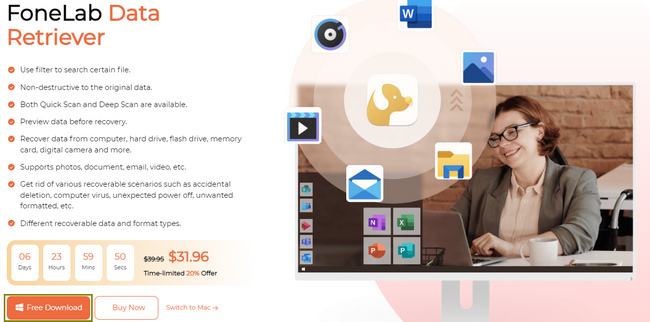
ステップ 2このツールでは、元に戻したいデータの種類を選択する必要があります。 画像、音声、ドキュメントなど、それらの上にあるボックスをオンにします。それらを復元するかどうかによって異なります。 データ タイプの下で、ファイルを含むドライブを選択します。 使用しているSDカードを選択できます リムーバブルドライブ。 その後、をクリックします スキャン ファイルを処理する準備ができたら、 ボタンをクリックします。
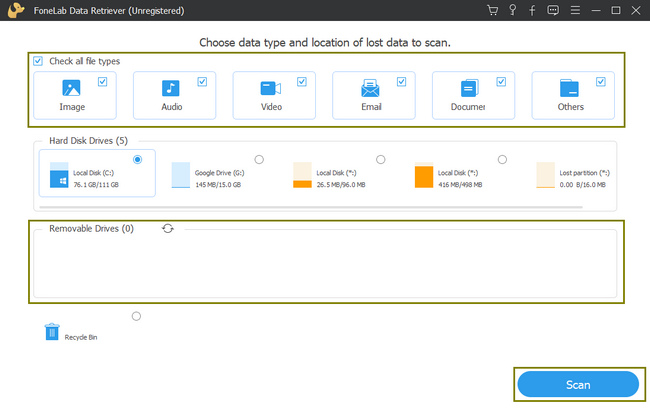
ステップ 3スキャンプロセスには数秒しかかかりません。 見つかったファイルの数とそれにかかった時間が通知されます。 目的のファイルが表示されなかったと思われる場合は、別のオプションが表示されます。 をクリックできます。 ディープスキャン ボタンをクリックしてより多くの結果を取得すると、より多くの時間がかかることが警告されます。
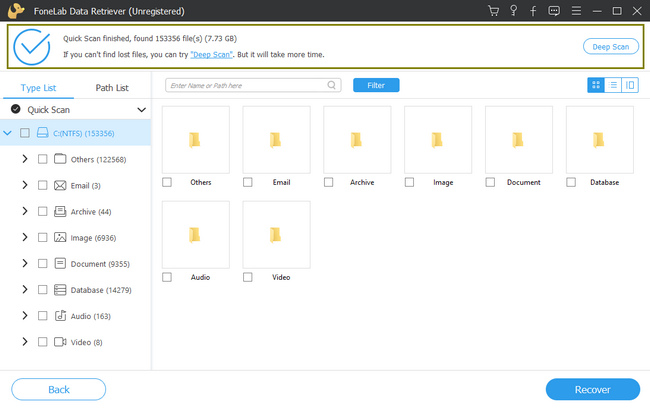
ステップ 4ファイルのフォルダーは、ツールの左側に表示されます。 また、ドライブで使用しているファイル システムも表示されます。 フォルダをクリックすると、そこに含まれるデータが右側に表示されます。 右上隅で、次を選択できます コンテンツ アイコン。 選択したいデータをプレビューできます。
ステップ 5データを選択するには、データの下にあるボックスをクリックしてチェックします。 回復したいすべてのデータをすでに選択していると思われる場合は、 回復する ボタン。 このプロセスの最後に、失われた、または削除された SD カード パーティションが復元されます。
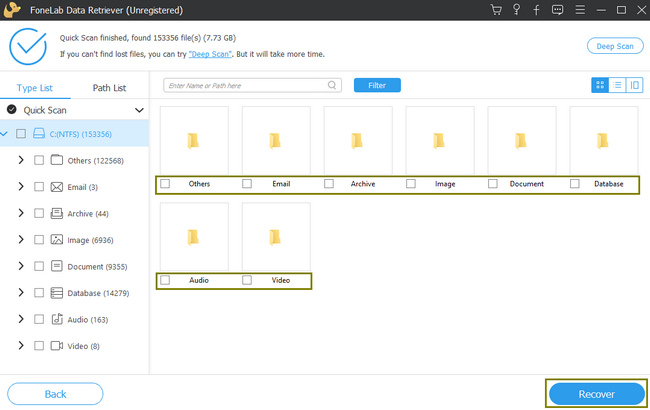
代替手段を確認したい場合 FoneLabデータレトリーバー、読み進めてください。
FoneLab Data Retriever - コンピュータ、ハードドライブ、フラッシュドライブ、メモリカード、デジタルカメラなどから紛失/削除されたデータを回復します。
- 写真、ビデオ、連絡先、WhatsApp、その他のデータを簡単に復元します。
- 回復前にデータをプレビューします。
パート 2. SD カード パーティション リカバリのトップ 3 代替案
あなたはすでに主役を知っています USBデータ復旧 上のツール。 とにかく、その代替手段を知りたい場合は、読み続けてください. これらの 3 つの選択肢には、SD カードのパーティションを回復および修正するための優れた機能もあります。 使用したいソフトウェアを選択する必要があります。 FoneLab Data Retriever とは異なり、これらのツールは一度使用すると欠点があります。 下にスクロールして、SD カードのパーティションを回復するためのこれらのデータ回復ツールを体験してください。
オプション 1. IObit の復元
IObit Undelete は、さまざまなシナリオからデータを取得できるデータ回復ツールです。 これは、SD カードのパーティションの復元に使用できる最高のツールの XNUMX つです。 ただし、スキャン処理には時間がかかります。 場合によっては、ソフトウェアが失われたファイルを検出できないことがあります。 プロセスを繰り返す方が良いですが、それはあなたの時間を無駄にします. とにかく、以下にその手順を示します。
ステップ 1緑をクリック 無料ダウンロード インターフェイスの中央部分にあるボタン。 ダウンロードプロセスが開始したら、中断しないでください。 その後、ツールをセットアップし、インストールして起動し、ソフトウェアを実行します。
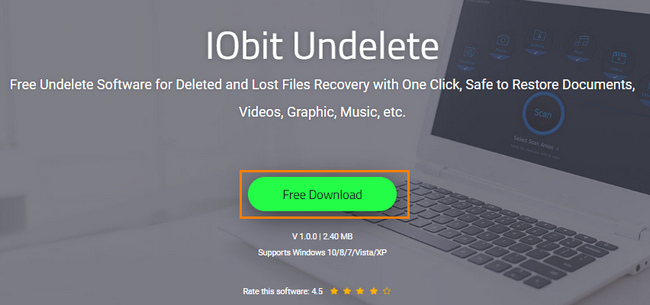
ステップ 2現在地に最も近い ファイルの種類とファイルの場所 上部にあります。 指定したファイルのチェックボックスをオンにします。 その後、 スキャン ボタンをクリックして、SD カード パーティションのスキャンを開始します。
ステップ 3復元するファイルを選択するには、左側のボックスにチェックを入れます。 ツールの右上隅にファイルの名前を入力することもできます。 取得するファイルを確定したら、 回復する メインインターフェイスの下部にあるボタン。 完了するまでお待ちください。 次に、紛失した SD カードのパーティションが表示されます。
オプション 2. 賢明なデータ復旧
Wise Data Recovery を使用すると、さまざまなデバイスからファイルを回復できます。 USB フラッシュ ドライブ、メモリ カード、その他のリムーバブル ドライブからデータを復元するのに役立ちます。 このため、USB パーティションの修復に役立ちます。 このソフトウェアは、プロセスの開始時にデータの上書きも回避します。 これらの利点にもかかわらず、このツールのインターフェースは混乱を招く可能性があります。 混乱を招くラベルのない機能があります。 この問題では、それらに慣れるために多くの時間を費やすことになります。 とにかく、以下は、この記事で準備する手順です。
ステップ 1刻む ダウンロード ボタンをクリックしてプロセスを開始します。 その後、ツールをセットアップする必要があります。 数分かかるので、インストール プロセスに進みます。 後で、デバイスでツールを起動し、すぐに実行します。
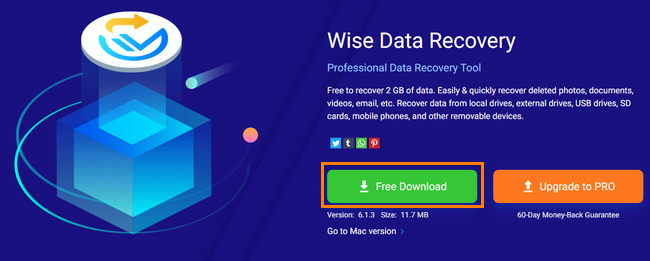
ステップ 2回復したいドライブを選択します。 その後、ツールはファイルを自動的にスキャンします。
ステップ 3ツールの左側で復元するファイルとその場所を選択します。 追加するボックスにチェックを入れ、 回復する 下部にあるボタン。
オプション 3. iCare Data Recovery Free
SD カードのパーティションが失われた原因がウイルス攻撃である場合、このツールを使用できます。 これとは別に、上記のツールのような多くの回復可能なシナリオもサポートしています. ただし、このツールに慣れていないと難しいでしょう。 その手順はわかりにくく、初心者にとって扱いにくいものです。 ただし、以下はガイドとなる手順です。
ステップ 1 フリーウェアをダウンロード ウェブサイトの中央部分にあるボタン。 ダウンロードプロセスが開始されるという通知が表示されます。 その後、デバイスでツールをセットアップ、インストール、起動、実行できます。
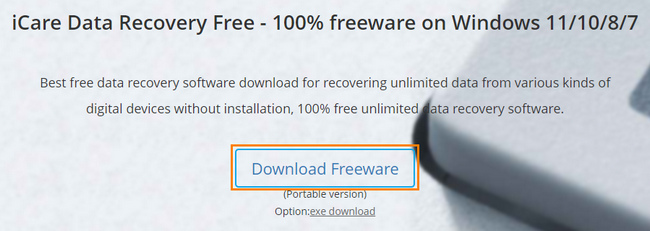
ステップ 2ツールを使用して、好みの回復モードを選択します。 失われたデータ フォルダを選択し、 Next ボタンをクリックしてファイルを見つけます。
ステップ 3デバイスに戻したいデータが見つかったら、それらをすべて選択してから、 回復する ボタン。 この場合、見たい失われたSDカードのパーティションがすべて返されます。
FoneLab Data Retriever - コンピュータ、ハードドライブ、フラッシュドライブ、メモリカード、デジタルカメラなどから紛失/削除されたデータを回復します。
- 写真、ビデオ、ドキュメントなどのデータを簡単に復元します。
- 回復前にデータをプレビューします。
パート 3. SD カードのパーティションを復元する方法に関するよくある質問
1. なぜ SD カード用のパーティション マネージャーが必要なのですか?
SDカードを分割すると、より良い体験が得られます。 これは、デバイスのスペースが増えるためです。
2. SD カードをパーティション分割する利点は何ですか?
SD カードのパーティション分割には多くの利点があります。 これらの XNUMX つは、デバイスのデータとファイルを保護できることです。
以下は、参考のためのビデオチュートリアルです。


FoneLabデータレトリーバー USBドライブのパーティションを修正するのに最適なデータ回復ツールです。 管理しやすくアクセスしやすいため、楽しく使用できる機能があります。 この記事では、このツールの代替手段についても説明します。 それらを発見したい場合は、この記事を読んでデバイスにダウンロードしてください。
FoneLab Data Retriever - コンピュータ、ハードドライブ、フラッシュドライブ、メモリカード、デジタルカメラなどから紛失/削除されたデータを回復します。
- 写真、ビデオ、ドキュメントなどのデータを簡単に復元します。
- 回復前にデータをプレビューします。
